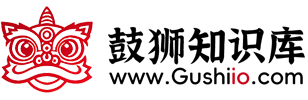掌握Excel快捷键是提升办公效率的关键技能,熟练运用这些高效工具能让你在数据处理中事半功倍。下面精心整理的Excel常用快捷键大全,将助你轻松驾驭工作表操作,显著提升工作效率。
关于工作表管理的快捷键技巧
在Excel中高效管理多个工作表,这些快捷键不容错过:
* 插入新工作表:Shift+F11或Alt+Shift+F1,快速扩展工作簿结构
* 切换到下一张工作表:Ctrl+PageDown,流畅浏览工作表集
* 切换到上一张工作表:Ctrl+PageUp,便捷回溯工作记录
* 选中连续工作表:Shift+Ctrl+PageDown,批量处理相邻工作表
* 取消多表选中状态:Ctrl+PageDown,灵活调整工作表焦点
* 选中非连续工作表:Ctrl+PageUp,精准定位目标工作表
* 选中当前与上一张工作表:Shift+Ctrl+PageUp,优化工作表切换效率
* 重命名当前工作表:Alt+O H R,个性化工作表命名
* 移动或复制工作表:Alt+E M,高效调整工作表布局
* 删除当前工作表:Alt+E L,快速清理冗余工作表
工作表内高效移动与滚动技巧
掌握这些移动技巧,让数据操作更加得心应手:
* 单元格方向移动:箭头键,精准定位目标单元格
* 到达数据区域边缘:Ctrl+箭头键,快速穿越数据边界
* 移动到行首:Home,高效定位行首数据
* 返回工作表起始位置:Ctrl+Home,一键回到数据原点
* 定位到数据末尾:Ctrl+End,直达数据最末单元格
* 屏幕向下滚动:PageDown,快速浏览长数据区域
* 屏幕向上滚动:PageUp,便捷回溯数据记录
* 屏幕向右滚动:Alt+PageDown,横向扩展数据视野
* 屏幕向左滚动:Alt+PageUp,精准调整数据显示范围
* 切换拆分窗格:Ctrl+F6,高效管理多视图操作
* 返回上一个窗格:Shift+F6,流畅切换工作焦点
* 显示活动单元格:Ctrl+Backspace,保持数据编辑连贯性
* 打开定位对话框:F5,精准定位数据目标
* 启动查找功能:Shift+F5,快速检索关键数据
* 查找下一个匹配项:Shift+F4,持续追踪数据记录
* 受保护工作表移动:Tab,在非锁定单元格间流畅切换
选定区域移动与导航技巧
针对不同数据场景的移动需求,这些技巧将大幅提升操作效率:
* 在选定区域内上下移动:Enter,垂直方向精准导航
* 在选定区域内反向上下移动:Shift+Enter,灵活调整数据查看角度
* 在选定区域内左右移动:Tab(单列向下)/Shift+Tab(单列向上),横向数据高效浏览
* 顺时针切换区域角:Ctrl+句号,多区域间快速切换
* 切换不相邻区域:Ctrl+Alt+→/←,精准定位不同数据组
* 结束模式操作:
* 开启/关闭结束模式:End,切换高效移动模式
* 数据块移动:End+箭头键,批量数据快速迁移
* 返回数据末尾:End+Home,一键直达数据终端
* 定位行最右单元格:End+Enter,精准定位数据边界
ScrollLock辅助操作技巧
结合ScrollLock功能,解锁更多高效操作:
* 开启/关闭ScrollLock:ScrollLock,切换辅助移动模式
* 窗口左上角定位:Home,精准锚定数据起点
* 窗口右下角定位:End,高效锁定数据终点
* 行级滚动:上/下箭头,垂直方向精准移动
* 列级滚动:左/右箭头,横向数据高效浏览
掌握这些Excel快捷键,将使你的数据处理能力得到质的飞跃。建议在日常工作中持续实践,逐步形成高效的操作习惯,最终实现办公效率的显著提升。
文章网址:https://www.gushiio.com/fanwen/bangongwenmi/67544.html